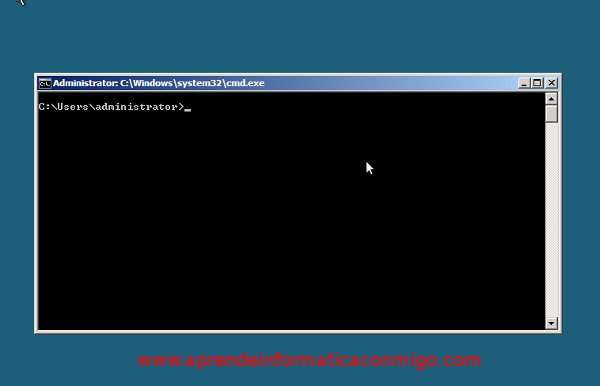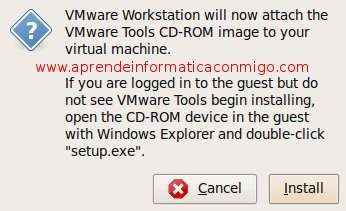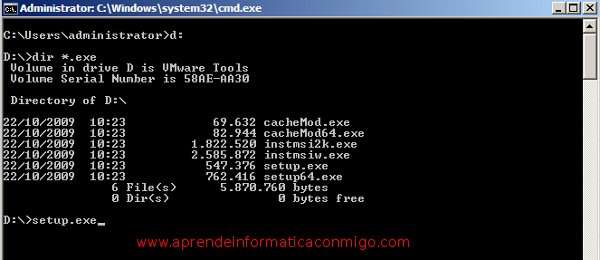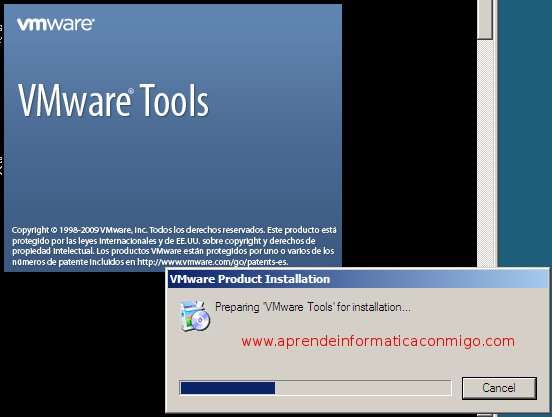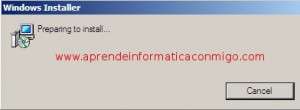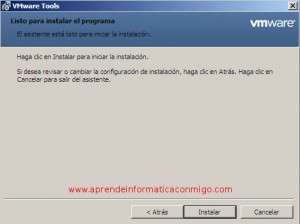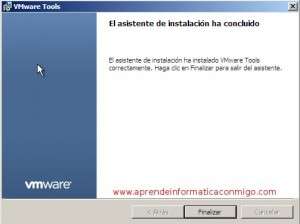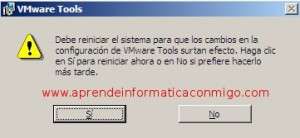Vamos a ver como podemos instalar las Vmware Tools en nuestra maquina virtual en Windows Server 2008 Core version.
En la primera captura de pantalla podemos ver nuestro servidor.
En el menú del Vmware Workstation seleccionamos la opción «VM» y después «Install Vmware Tools». Tras realizar esto, nos aparecerá un mensaje como el de la segunda captura de pantalla.
Nos muestra un mensaje avisando que va a montar el cd de las tools. Pulsamos sobre el botón «Intall».
Ahora ya está montado el cd-rom de las tools, entonces cambiamos al disco «d:» y realizamos un listado de los fichero con extensión «exe» para ver lo que hay.
Vemos que hay un «setup.exe».
Escribimos «setup.exe» en la consola y pulsamos enter para que se ejecute.
Se inicia el programa de instalación.
Ahora comienza el asistente. Pulsamos en «siguiente».
Si no tenemos alguna razón específica para seleccionar otra opción, seleccionamos «típica» y pulsamos «siguiente».
Pulsamos «Instalar».
Una vez finalizada la instalación y como es costumbre, nos comenta que debemos reiniciar el equipo apra que los cambios tengan efecto.
Le decimos que «si».
Cuando arranca de nuevo, podemos comprobar que tiene las Tools instaladas debido al comportamiento.
Pero por curiosidad, podemos ver que lo ha instalado en el directorio c:\Program Files\Vmware\Vmware Tools.
Esto es todo por ahora.
Saludos.
—–
Oscar Abad
http://www.xulak.com – Consultoría informática
Programador WordPress